parted命令
通常我们使用fdisk命令进行划分,但是fdisk只能划分2T的磁盘,所有有两个办法解决这个问题,其一,通过卷管理,其二,通过parted实现对超过2T磁盘分区操作。
GPT格式的磁盘相当于原来MBR磁盘中保留4个partition table的4*16个字节,GPT分区没有4个分区的限制,最多可达到128个分区。
用法:parted 【选项】 ... 【设备【命令【参数】...】...】
带有参数的命令用于设备,如果没有给出命令,则已交互模式运行
帮助选项:
- -h, --help 显示此求助信息
- -l, --list 列出所有设别的分区信息
- -i, --interactive 在必要时,提示用户
- -s, --script 从不提示用户
- -v, --version 显示版本
操作命令:
- cp [FROM-DEVICE] FROM-MINOR TO-MINOR #将文件系统复制到另一个分区
- help [COMMAND] #打印通用求助信息,或关于 COMMAND 的信息
- mklabel 标签类型 #创建新的磁盘标签 (分区表)
- mkfs MINOR 文件系统类型 #在 MINOR 创建类型为“文件系统类型”的文件系统
- mkpart 分区类型 [文件系统类型] 起始点 终止点 #创建一个分区
- mkpartfs 分区类型 文件系统类型 起始点 终止点 #创建一个带有文件系统的分区
- move MINOR 起始点 终止点 #移动编号为 MINOR 的分区
- name MINOR 名称 #将编号为 MINOR 的分区命名为“名称”
- print [MINOR] #打印分区表,或者分区
- quit #退出程序
- rescue 起始点 终止点 #挽救临近“起始点”、“终止点”的遗失的分区
- resize MINOR 起始点 终止点 #改变位于编号为 MINOR 的分区中文件系统的大小
- rm MINOR #删除编号为 MINOR 的分区
- select 设备 #选择要编辑的设备
- set MINOR 标志 状态 #改变编号为 MINOR 的分区的标志
parted工具详解:
-
进入parted的命令:

类似于fdisk一样选择分区
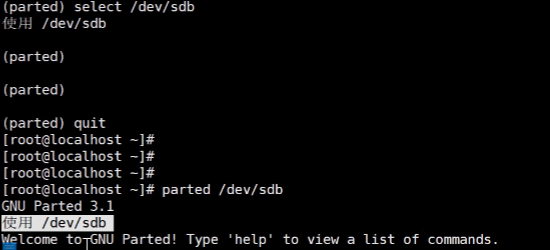
-
查看单个磁盘状态
parted /dev/sdb#因未打上标签所有信息无法展示,
这时候就需要先创建磁盘标签:mklabel
标签类型:gpt msdos
这时候就可以看到了 -
通过parted工具创建分区
mkpart
分区名称
文件系统类型
起始点:1
结束点:都行
最后p查看一下
-
删除: 进入p rm 序号
-
恢复分区,需要先挂载,而且文件类型为xfs类型
rescue
起始点
结束点
yes?
LVM逻辑卷管理
可以对磁盘进行动态管理。因为逻辑卷的大小是可以动态调整的,而且不会丢失现有的数据
lvm是linux操作系统中对磁盘的分区进行管理的一种逻辑机制,他是建立在硬盘和分区之上的,文件系统之下的一个逻辑层
- 基础概念
- pv物理卷:通常对应整个分区,或者硬盘,创建物理卷时,会在分区或者硬盘头部创建一个保留区块